时间:2016-07-11 11:24:02 作者:yunchun 来源:系统之家 1. 扫描二维码随时看资讯 2. 请使用手机浏览器访问: https://m.xitongzhijia.net/xtjc/20160711/77413.html 手机查看 评论 反馈
我们在使用电脑的时候,有时候会暂时离开停止使用电脑,这时候就可以对电脑设置待机时间,不仅能够避免电源的浪费,还能够延长电脑的使用寿命。那Win7系统的电脑怎么设置待机时间呢?设置待机时间有什么方法?下面,小编就给大家说一下Win7待机时间设置的方法。
设置方法如下:
1、首先,单击“开始”找到“控制面板”。
2、打开“控制面板”以后,单击右侧的“硬件和声音”。
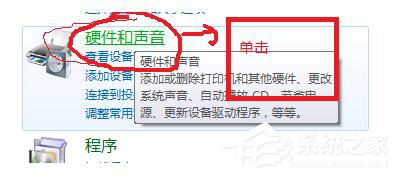
3、找到“电源选项”中的“更改计算机睡眠时间”。
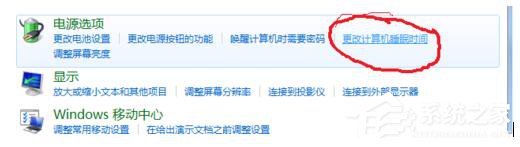
4、然后,就进入更改界面了,你可以更改“使计算机进入睡眠状态的时间”即,电脑在无人操作的情况下待机时间,这一点要注意的是:电源模式的不同,更改的时间也不一样,要看清。
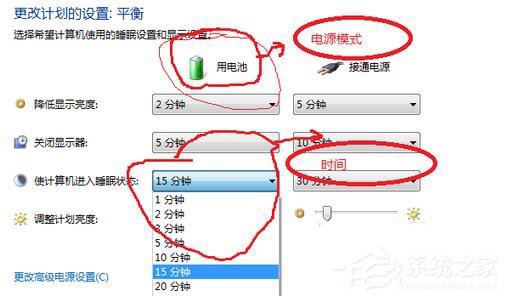
5、相应的改动就看个人的爱好啦,只是要知道“电池”状态下河“充电器”状态下士不一样的哦。
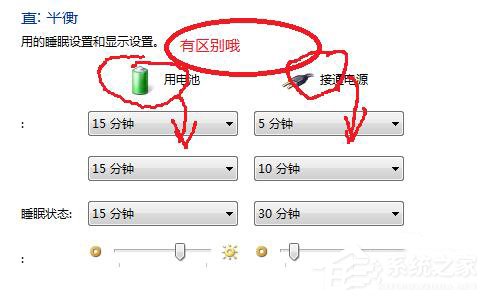
以上也就是小编给大家详细介绍的Win7待机时间设置的方法。有时候我们离开电脑了,没有在使用电脑了,这时候我们的电脑就自动处于待机的状态。设置了待机不仅能够节约浪费,还能够延长电脑的使用寿命。这何乐不为呢。
发表评论
共0条
评论就这些咯,让大家也知道你的独特见解
立即评论以上留言仅代表用户个人观点,不代表系统之家立场